Wilt u uw abonnees bereiken via geautomatiseerde druppelmeldingen? Het gebruik van geautomatiseerde druppelcampagnes op uw WordPress-site is een geweldige manier om nieuwe gebruikers te verwelkomen en de betrokkenheid te vergroten. Ze kunnen worden gebruikt om uw gebruikers door een specifiek proces te leiden. In dit artikel leert u hoe u zowel pushmeldingen als e-mailmeldingen in WordPress kunt instellen. U kunt dit ook toepassen op een op cloudhosting gebaseerde website zoals Elementor Website.

Belang van het gebruik van geautomatiseerde druppelmeldingen
U kunt druppelmeldingen naar uw abonnees sturen per pushmelding of e-mail, afhankelijk van uw voorkeur.
Het verzenden van deze berichten met een vooraf gedefinieerd interval wordt automatisch geactiveerd als onderdeel van een reeks. Het is meer alsof je ze er langzaam uit laat 'druipen' in plaats van ze 'uit te gieten voordat ze klaar zijn'.
Een drip-campagne kan worden gebruikt om een product te promoten, meer views op uw WordPress-blog te krijgen, een relatie met uw gebruikers op te bouwen, de verkoop te vergroten of zelfs een cursus te geven.
Maak geweldige websites
Met de beste gratis paginabuilder Elementor
Begin nuOverweeg deze gebruiksscenario's om het meeste uit geautomatiseerde drip-campagnes in WordPress te halen:
- Als je een nieuwe abonnee of klant hebt, kun je deze automatisch een welkomstdip-melding sturen. Door dit te doen, bouwt u merkvertrouwen op en informeert u gebruikers over uw producten en diensten.
- Als u automatische druppelmeldingen in uw eCommerce-winkel hebt ingesteld, kunt u verschillende producten up- en cross-sell verkopen.
- Door uw belangrijkste inhoud te promoten, kunt u mensen terug naar uw website krijgen.
- Mensen uit verschillende regio's kunnen gerichte berichten ontvangen via druppelmeldingen. Met geografische segmentatie kunnen meer conversies worden behaald.
- Geautomatiseerde druppelmeldingen kunnen worden gebruikt om mensen te laten registreren voor webinars en aankomende evenementen.
Geautomatiseerde Push Notification Drip Campagne Setup
PushEngage is de eenvoudigste methode voor het configureren van geautomatiseerde pushmeldingen. Meer dan 10.000 organisaties gebruiken het als de beste web-push-notificatiesoftware voor WordPress om aangepaste berichten te verzenden.
U moet eerst naar de PushEngage-website gaan en "Nu gratis aan de slag" selecteren.
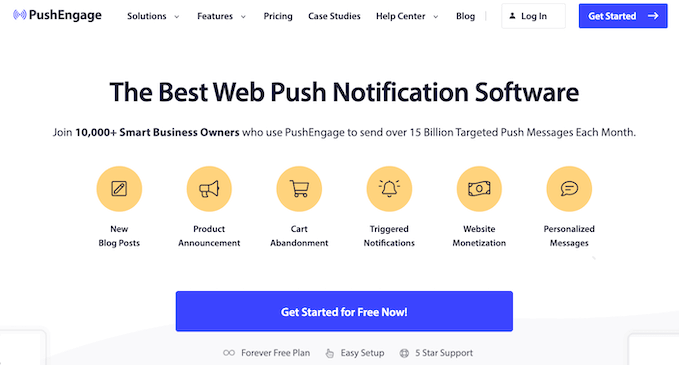
De volgende stap is het kiezen van een prijsstrategie die past bij uw wensen. PushEngage biedt een gratis abonnement met maximaal 200 abonnees en 30 campagnes.
U kunt zich registreren met een Google-account of een account aanmaken nadat u een prijsoptie heeft gekozen.
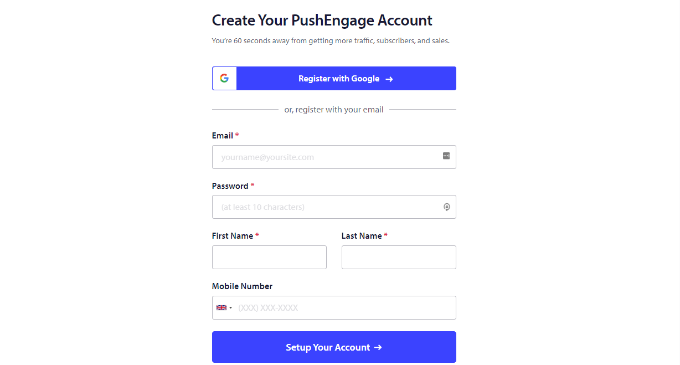
Wanneer u inlogt op uw account, verschijnt het PushEngage-dashboard.
De tool leidt u vervolgens naar Site-instellingen » Sitedetails, waar u wordt gevraagd informatie over uw websites toe te voegen, zoals de domeinnaam en het sitesymbool.
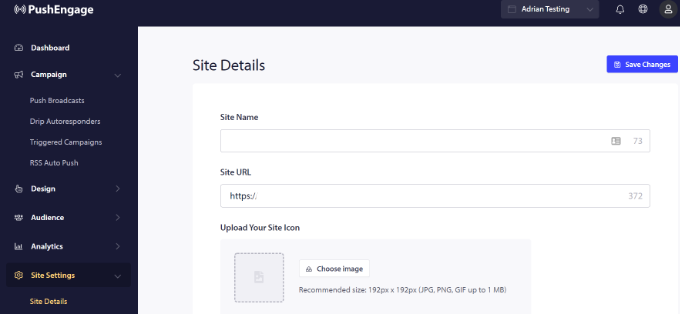
U kunt de API-sleutel maken voor het integreren van uw WordPress-website met PushEngage door naar beneden te scrollen naar het gedeelte "Sitedetails".
Kopieer de API-sleutel en plak deze in een Kladblok-document voor opslag. Het is vereist in de volgende actie.
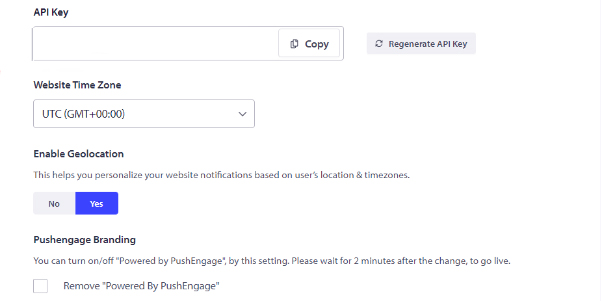
De volgende stap is het integreren van PushEngage met uw WordPress website. Het installeren en activeren van de PushEngage WordPress plugin is de eerste stap. Wanneer PushEngage is geactiveerd, zoekt u het op in het WordPress-dashboardmenu en selecteert u de optie 'Setup'.
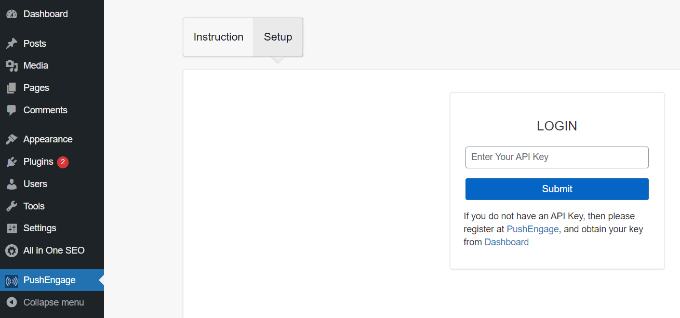
De zojuist gekopieerde API-sleutel moet nu worden ingevoerd in de kolom "LOGIN".
Klik eenvoudig op de knop "Verzenden" nadat u de API-sleutel hebt ingevoerd.
Nu zouden er nu meer instellingen zichtbaar moeten zijn in het PushEngage-gebied van het WordPress-dashboard.
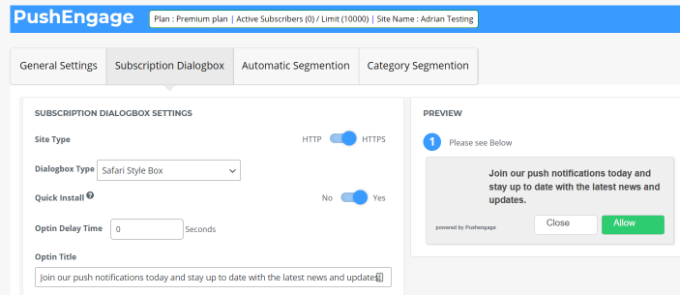
U vindt opties om UTM-parameters in te stellen, de inhoud te bewerken in het abonnementsdialoogvenster en meer. Pushmeldingen kunnen ook automatisch worden verzonden wanneer een nieuw bericht wordt gepubliceerd.
Met PushEngage kunt u vervolgens geautomatiseerde druppelmeldingen opbouwen. In dit voorbeeld ontwerpen we een welkomstcampagne voor nieuwe abonnees.
U moet beginnen door naar uw PushEngage-dashboard te gaan in plaats van naar het WordPress-beheerderspaneel. Klik op de knop "Nieuwe Drip Autoresponder maken" nadat u Campagnes » Drip Autoresponders hebt gevonden.
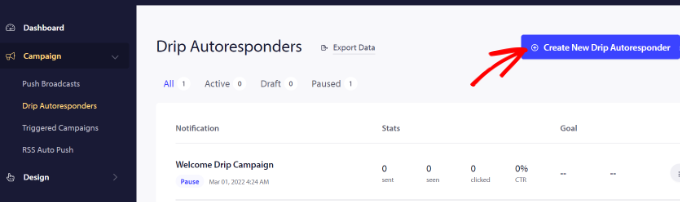
Daarna kunt u de inhoud die u wilt weergeven wijzigen en andere pushmeldingen toevoegen.
Klik op de pijl aan het einde van de melding om meer opties te bekijken. Door elke melding uit te vouwen, kunt u de titel, het bericht, de URL, het pictogram en andere details van de melding wijzigen. Er wordt ook een voorbeeld gegeven van uw meldingen zoals ze in de browser zullen verschijnen.
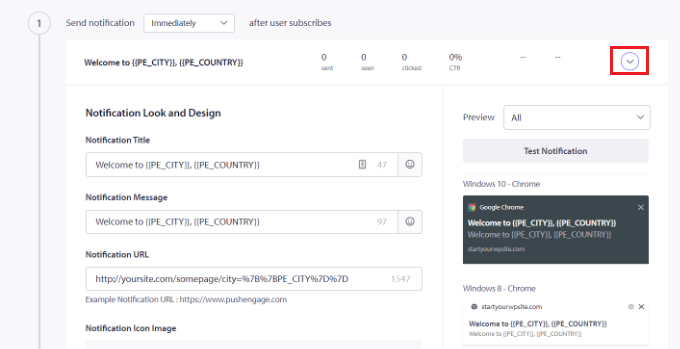
U kunt ook beslissen wanneer u elke melding wilt bezorgen met PushEngage. U kunt bijvoorbeeld het eerste bericht meteen versturen en voor het tweede een ander tijdstip kiezen.
U hoeft alleen op het vervolgkeuzemenu 'Verstuur bericht' te klikken om het tijdstip te kiezen waarop u het pushbericht wilt verzenden.
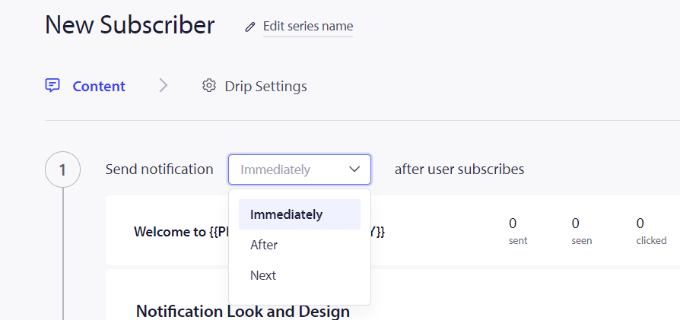
Klik gewoon op de knop "Nieuwe melding toevoegen" om een nieuwe melding in de infuuscampagne op te nemen. Nadat u alle meldingen hebt toegevoegd, klikt u op de knop ‘Drip Settings’.
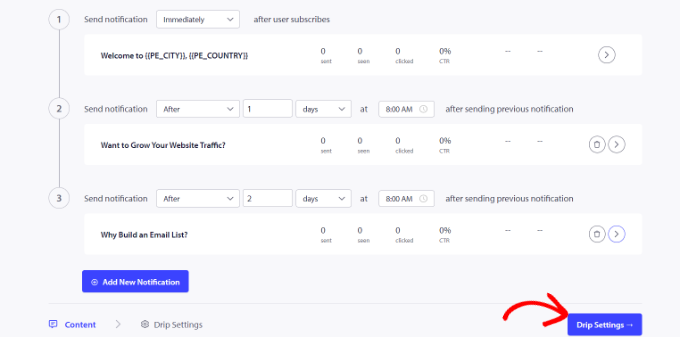
De volgende beslissing is of u de meldingen aan al uw abonnees wilt bezorgen of alleen aan een geselecteerde doelgroep die u aanwijst.
Met PushEngage kunt u uw abonnees indelen in verschillende categorieën. Voor deze instructie selecteren we de optie 'Verzenden naar alle abonnees'.
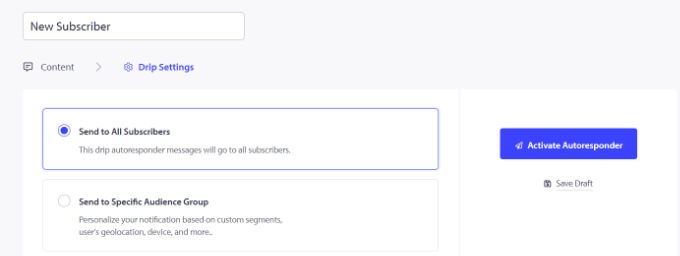
Om automatische pushmeldingen voor uw website te activeren, klikt u daarna op de knop "Autoresponder activeren".
De druppelmeldingen verschijnen dan als "Actief" wanneer u vanuit uw PushEngage-dashboard naar Campagnes » Drip Autoresponders navigeert.
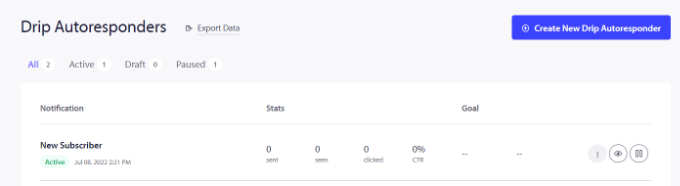
Daar ga je! Voor je website heb je een automatische push notificatie drip-campagne opgebouwd.
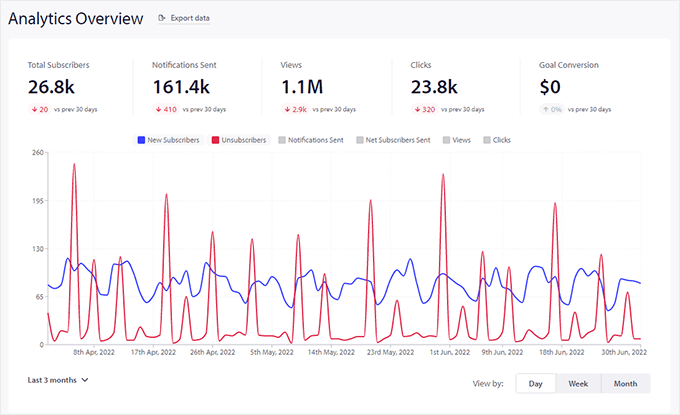
U kunt nu nauwkeurige statistieken over de prestaties zien in het Analytics-gebied van uw PushEngage-account.
Afsluiten
We wensen je veel succes bij het leren instellen van geautomatiseerde druppelmeldingen in WordPress vanuit dit bericht. Bekijk ook onze professionele keuze voor het beste e-mailmarketingformulier . Deel dit artikel met je vrienden als je het leuk vindt, en blijf op de hoogte van CodeWatchers voor meer informatie.




